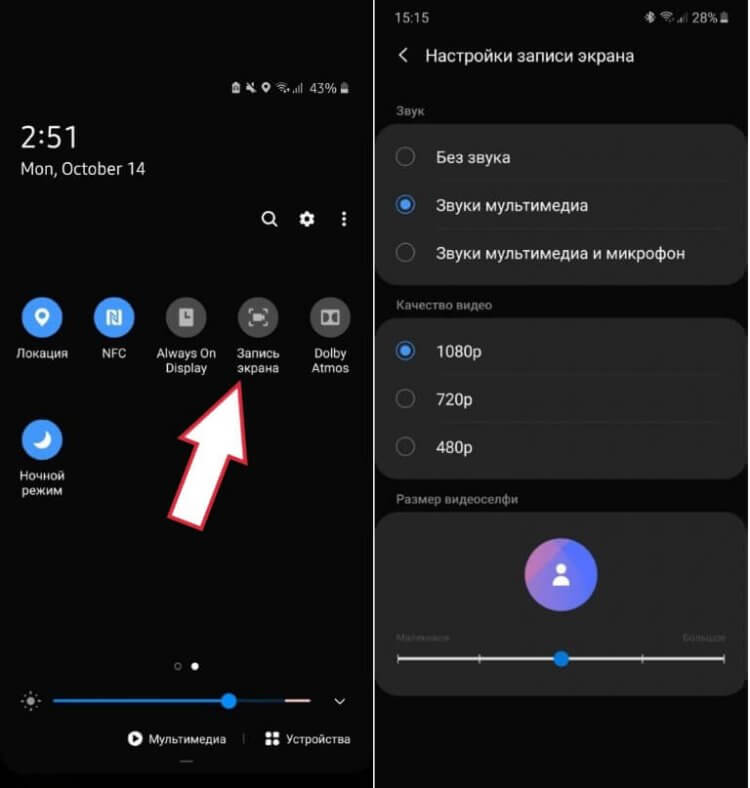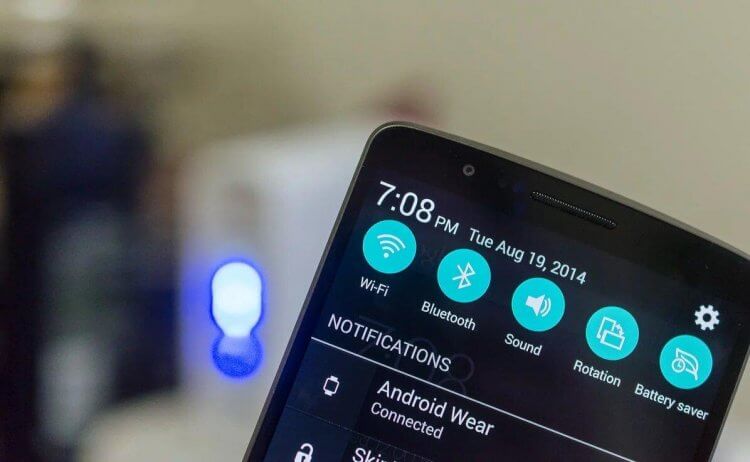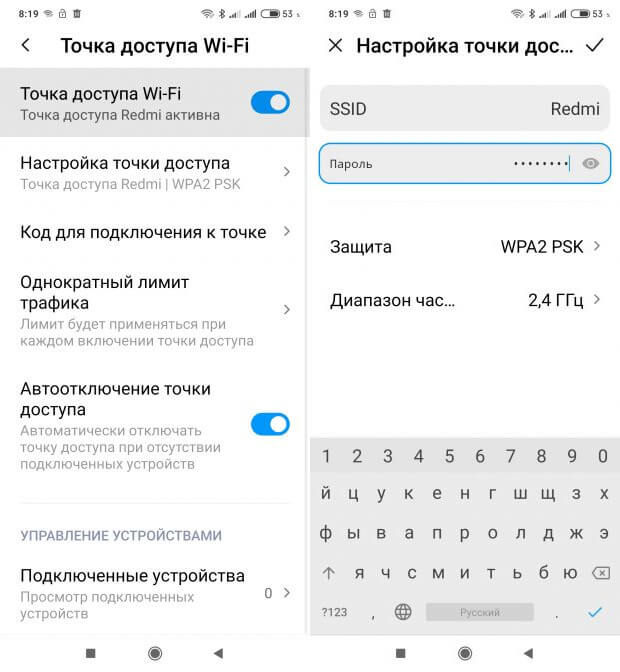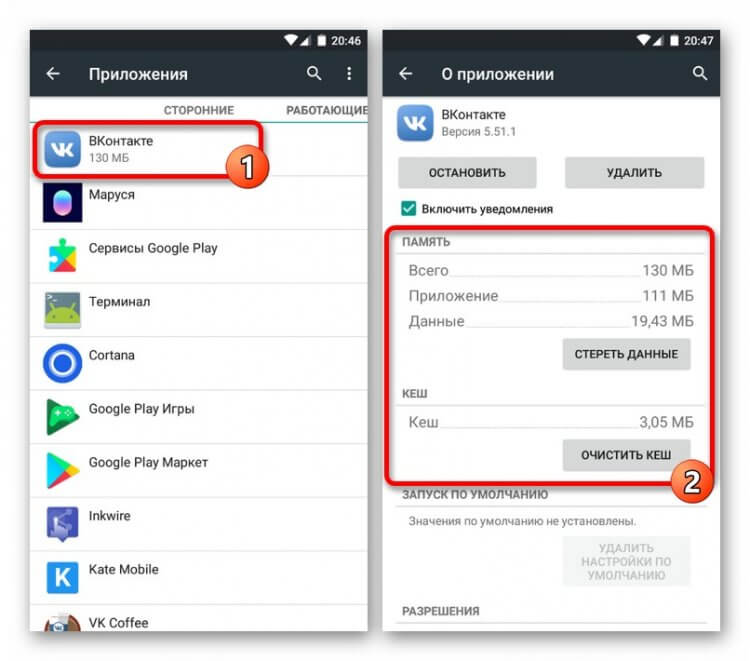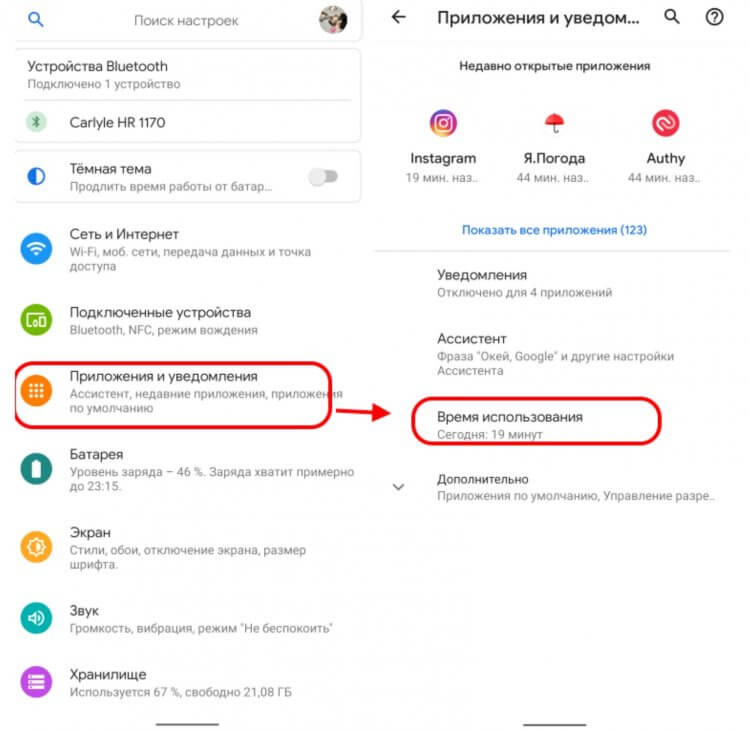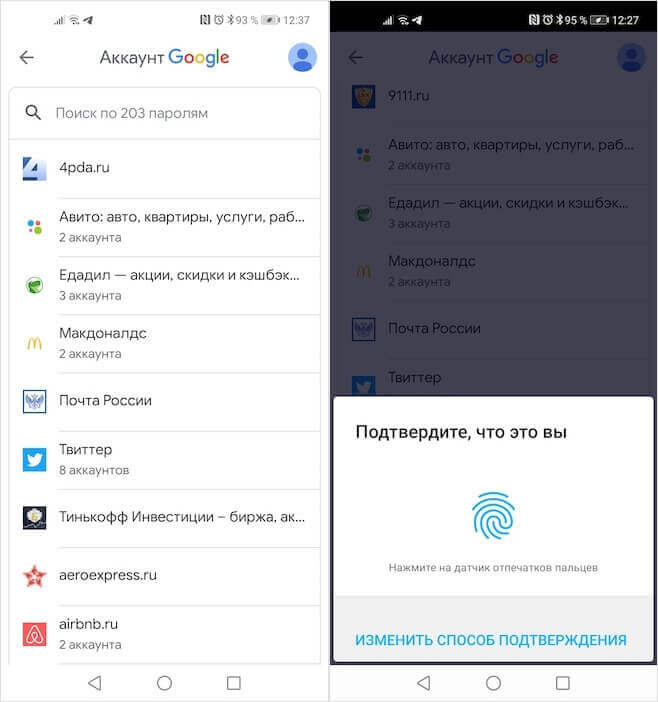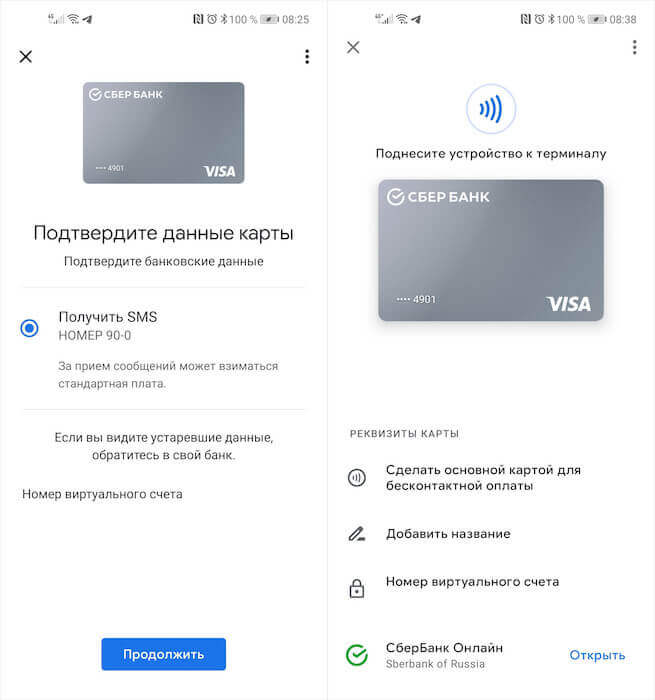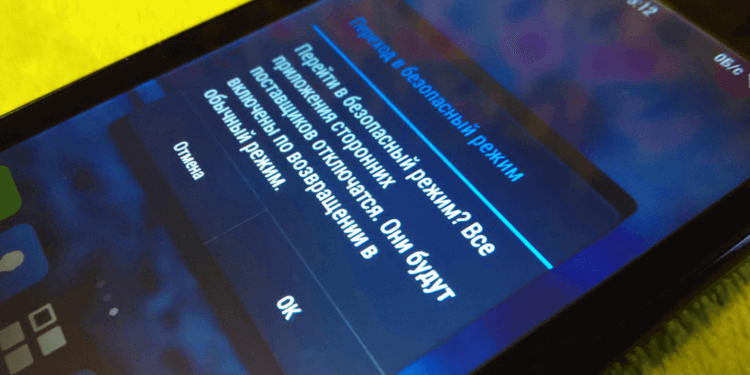- ТОП-8 советов для новичков в Android
- Как сделать скриншот на Андроид
- Как сделать запись экрана на смартфоне
- Как раздать интернет на Android
- Как очистить кэш на Андроид
- Как посмотреть экранное время на Android
- Как посмотреть сохраненные пароли на смартфоне
- Как привязать карту на Андроид
- Как отключить безопасный режим
- Операционная система Android
- История развития
- Архитектура
- Android против Linux
- Ядро Android
- Разработка приложения
- Заключение
ТОП-8 советов для новичков в Android
За годы использования того или иного смартфона мы очень сильно привыкаем к его интерфейсу. На интуитивном уровне знаем как сделать скриншот или поставить будильник. Все меняется с покупкой нового телефона. Ничего не понятно, куча каких-то настроек и приложений. Те, кто испытывал похожие ощущения, точно поймут меня. Обычно на формирование привычки к базовым функциям уходит целая неделя, а то и больше. Сегодня я предлагаю вам разорвать шаблон и освоить все основные фишки Android уже с первого дня, чтобы в дальнейшем подобных проблем у вас не возникало.
Эти советы помогут разобраться с новым Android-девайсом за считанные минуты.
Конечно, в современном мире есть только два варианта, при которых вам придется осваивать Android. Либо до этого вы всегда пользовались айфоном, либо смартфон у вас в руках впервые. Как бы прискорбно это ни звучало, операционок для смартфонов не так уж и много. Вот и выбирай: Android или iOS. Изредка еще встречаются Windows Phone, но это уж совсем динозавры.
Как сделать скриншот на Андроид
Скриншот — дело первой необходимости. Даже если в каких-то других настройках запутаетесь, всегда можно отправить снимок экрана и наглядно продемонстрировать проблему. К слову, наш Телеграм-чат для вас открыт 24/7, 7 дней в неделю. Смело обращайтесь при возникновении трудностей. Либо мы, либо другие пользователи вам обязательно помогут.
Чтобы сделать скриншот на Android, вам необходимо:
- Разблокируйте смартфон.
- Откройте необходимый для снимка экран.
- Одновременно нажмите кнопку включения смартфона и уменьшения громкости.
- Если сделать скриншот таким образом не вышло, нажмите кнопку включения и удерживайте в течение нескольких секунд, а затем выберите Скриншот.
- В левом нижнем углу экрана вы увидите уменьшенное изображение скриншота (на некоторых телефонах в верхней части экрана появится значок скриншота Скриншот).
Скриншот — одна из основных функций смартфона. Без нее никак.
Все, скриншот сохранится в приложении Фото (Галерея). Найти его можно в одноименном альбоме. Отправить скриншот или внести какие-либо правки можно прямо здесь. Для этого существуют специальные значки «Поделиться» и «Изменить».
Как сделать запись экрана на смартфоне
Вы уже многому научились и готовы раздавать советы товарищам? Для этого вам пригодится функция записи экрана. Зачем? Да много зачем. Отправить в Вотсапп прикол из какого-нибудь закрытого аккаунта, рассказать о том, как работает приложение Zenly. Способов применения у этой фишки, правда, очень много.
- Смахните вниз от верхнего края экрана.
- Затем смахните вниз еще раз.
- Найдите значок Запись экрана и нажмите на него.
- Если значков много, поищите его среди других.
- Если значка нет, нажмите Изменить и перетащите Запись экрана в панель с остальными значками.
- Далее выберите, что вы хотите записать, и нажмите кнопку Начать. Запись начнется после обратного отсчета.
- Чтобы остановить запись, смахните вниз от верхнего края экрана и нажмите на полосу со значком записи видео.
Запись экрана на Android.
Если вдруг в меню быстрых настроек функции не оказалось, рекомендуем вам подборку лучших приложений для записи экрана. С их помощью кроме базовых функций откроются и дополнительные параметры, такие как качество видео, частота кадров, ориентация экрана и замедленная запись.
Как раздать интернет на Android
Режим модема на смартфоне — одна из моих любимых функций. С ее помощью я могу пользоваться интернетом на ноутбуке или планшете, и ни в чем себе не отказывать. Во-первых, отпала необходимость покупки планшета с SIM-картой. Во-вторых, вместо душного офиса можно поработать с ноутбуком где-нибудь в парке. В-третьих, раздать интернет товарищу, если возникли какие-то проблемы с оператором.
Раздавайте Wi-Fi и будьте счастливы.
Активировать режим модема на Андроид очень просто. Для этого вам необходимо:
- Разблокировать смартфон.
- Перейти в Настройки.
- Далее выбрать Точка доступа Wi-Fi (или Режим модема).
- Затем перейти в Настройка точки доступа.
- Указать здесь название сети и пароль.
- Далее включить тумблер напротив Точка доступа Wi-Fi.
- Готово, теперь можете подключить к вашей сети другие устройства.
Точка доступа Wi-Fi на Android.
Если что-то пошло не по плану и второе устройство не видит сеть Wi-Fi, рекомендую обратиться к материалу автора AndroidInsider.ru Ивана Кузнецова. В статье он разобрал все популярные проблемы и рассказал о способах их решения. Ну и не забывайте, что оператор может запретить раздачу интернета и искусственно снизить скорость.
Как очистить кэш на Андроид
Кэш – это небольшой объём данных на вашем смартфоне, который приложения, сайты и другие сервисы сохраняют в памяти для более быстрого доступа к ним при следующих запусках программы.
Первое, на чем хотелось бы заострить ваше внимание: не скачивайте лишние сторонние приложения для очистки кэша. Они вам попросту ни к чему. Сами справитесь ничуть не хуже. Плюс, такие программы зачастую работают в фоновом режиме, используют системные ресурсы и собирают разные данные.
- Разблокируйте смартфон.
- Перейдите в Настройки, далее Хранилище.
- В разделе «Хранилище» найдите «Приложения» (или «Другие приложения») и выберите его.
- Ознакомьтесь с тем, сколько места занимают те или иные программы.
- Нажмите на иконку интересующего вас приложения и удалите кэш или данные.
Очищайте кэш осмысленно.
Внимание: все изменения будут необратимы. Хорошо подумайте, оправданно ли их удаление. В конце концов кэширование данных предназначено, чтобы приносить вам пользу.
Как посмотреть экранное время на Android
Думаю, что многие пользователи задавались вопросом времени, проведенного за смартфоном. Цели могут быть разные: побороть зависимость от социальных сетей или игр, оценить количество часов, чтобы выстроить свой план на день и многое другое.
Чтобы узнать количество времени в любом приложении, вам необходимо:
- Разблокировать смартфон.
- Перейти в Настройки, Приложения и уведомления.
- Затем открыть Время использования.
Здесь будет указываться время, которое вы проводите за смартфоном.
Здесь хранится вся статистика по времени. Если же вы хотите посмотреть сколько времени был включен экран на вашем телефоне, сделать это можно здесь же:
- Перейдите в Настройки.
- Далее в раздел Экранное время.
- Нажмите Смотреть всю активность.
К слову, почти на любом Android-устройстве можно настроить Родительский контроль или Цифровое благополучие, с помощью которого можно чутко контролировать свое время и время ребенка. Мы касались этого вопроса ранее, рекомендую к прочтению.
Как посмотреть сохраненные пароли на смартфоне
Несмотря на наличие встроенного инструмента во всех современных смартфонах, добраться до менеджера паролей на Android не так-то просто. Если попытаться отыскать его самостоятельно, можно потратить минут 30 точно. А на деле вот где он оказывается:
- Перейдите в Настройки.
- Откройте раздел Google.
- В открывшемся окне выберите Автозаполнение — Автозаполнение от Google.
- Здесь откройте вкладку Пароли.
- Выберите нужный аккаунт и подтвердите вход биометрическими данными.
Узнайте все пароли, которые сохранены на телефоне.
Круто еще, что даже если вы решите удалить то или иное приложение, смартфон запомнит все данные и необходимость в повторном заполнении полностью отпадает. Технологии, что еще скажешь.
Как привязать карту на Андроид
Платить с телефона или часов — отдельный вид наслаждения. Сразу отпадает необходимость в пластиковых картах, которые засоряют кошелек. Куда бы ни пошли, деньги при вас. Телефон ведь с собой. Еще круто, что привязать можно даже те карты, которые не имеют физических носителей (виртуальные).
Чтобы привязать банковскую карту к Google Pay, вам необходимо:
- Загрузите Google Pay себе на Android-смартфон.
- Запустите приложение и откройте раздел Оплата.
- Нажмите на синюю кнопку Способ оплаты.
- Введите номер карты, дату окончания срока действия и CVC.
- Затем примите пользовательское соглашение.
- Если на экране появится уведомление, что вам доступна только онлайн-оплата, нажмите на саму карту и выберите Подтвердить данные.
- Скопируйте код, который придёт в SMS, и вставьте в Google Pay.
Привяжите карту сразу же. Не известно, когда она вам понадобится.
Как отключить безопасный режим
Безопасный режим — это функция запуска смартфона только с самыми важными системными приложениями. В этом режиме автозапуск блокируется — то есть, те программы, которые загружаются в обычном режиме, в данный момент не работают.
Безопасный режим может помочь вам при возникновении трудностей с телефоном.
Ранее мы подробно рассказывали о том, зачем нужен безопасный режим и подробно касались всех нюансов его работы. Но если вы не знаете, что это вообще такое и вошли в него случайно, вот инструкция к выходу:
- Зайдите в панель быстрого доступа, опустив шторку.
- Нажмите на сообщение Включен безопасный режим.
- Подтвердите действие во всплывающем окне. Смартфон перезагрузится автоматически.
Повторюсь. При возникновении любых трудностей не стесняйтесь обращаться к нам в Телеграм-чат. Все расскажем и покажем. А чтобы не пропустить еще больше новостей из мира мобильных технологий рекомендую подписаться на наш новостной канал.
Новости, статьи и анонсы публикаций
Свободное общение и обсуждение материалов
WhatsApp – это приложение, которое, как «Сбербанк Онлайн», есть практически у всех. Даже если вы им не пользуетесь в обычной жизни, наверняка всё равно держите его чисто на всякий случай. Как правило, такие люди используют WhatsApp для связи с тем, с кем они не знакомы лично. Потому что писать человеку в Telegram может быть не совсем удобно, а WhatsApp – это как публичный профиль в социальной сети. Он доступен всем. Другое дело, что для некоторых Ватсап является основным средством связи, и они всячески его улучшают. Например, с использованием кастомных приложений.
На Android так много игр, что глаза разбегаются, когда пытаешься что-то выбрать. Даже если нужно что-то в конкретном жанре, предложение все равно существенно превышает то, что может перепробовать простой человек, у которого есть пара часов на то, чтобы поиграть в свободное время. Именно поэтому мы каждый раз собираем несколько самых интересных игр в определенном жанре и предлагаем их вам субботним утром, чтобы вам было чем заняться, если вы хотите провести этот день в ленивом режиме. На этот раз мы замахнулись на игры, которые можно отнести к жанру настольных. Иногда они будут немного отклоняться в сторону пошаговых стратегий, но основной их характер все равно настольный.
Несмотря на то что я уже чётко для себя понял, что Android мне нравится больше, чем iPhone, существуют объективные факторы, в которых смартфоны Apple превосходят своих конкурентов. Безусловно, все эти факторы очень субъективны и воспринимаются каждым пользователем по-своему. Например, кому-то нравится камера iPhone, а кому-то, наоборот, не нравится. Поэтому сразу предупреждаю, что преимущества iPhone, которые я опишу ниже, — это моё личное мнение, и оно может не совпадать с вашим.
Источник
Операционная система Android
Feb 4 · 6 min read
Android — это операционная система с открытым исходным кодом, созданная для мобильных устройств на основе модифицированного ядра Linux. Эта ОС разработана консорциумом Open Handset Alliance, состоящим из крупных технологических компаний при организующей роли Google. Исходный код ОС представлен как часть проекта Android Open Source Project (AOSP) с лицензией Apache. Выпущенный на рынок в 2007 году Android вскоре стал самой продаваемой операционной системой в истории, благодаря своей открытой модели разработки и удобному интерфейсу. Последняя версия Android 11 вышла в 2020 году.
История развития
Проект Android появи л ся в 2003 году с целью разработки интеллектуальных мобильных устройств. Начинался он с разработки ОС для цифровых фотокамер, но вскоре акцент сместился на мобильные телефоны из-за их большой распространенности на рынке. В 2005 году проект приобрел Google и в качестве основы для этой ОС было выбрано ядро Linux за счет его гибкости и возможности обновления.
С целью разработки платформы с открытым исходным кодом для мобильных устройств в 2007 году Google сформировала Open Handset Alliance с несколькими производителями оборудования и операторами беспроводной связи. В то время каждый производитель выпускал мобильные телефоны на базе собственной платформы, с ограниченными возможностями для сторонних приложений. Альянс заявил, что открытая платформа обеспечит тесное сотрудничество между производителями и разработчиками, чтобы ускорить производство недорогих инновационных продуктов и приложений.
Платформа Android была представлена в 2007 году и вышла на рынок на следующий год. Поначалу ей мешал ограниченный набор функций и небольшая база пользователей по сравнению с конкурентами Symbian и Windows. Однако возможность обновления стала самым большим преимуществом этой ОС, поскольку каждое обновление давало новые функции и улучшенную производительность. Из-за «сладости, которую они приносят в нашу жизнь», первые версии были названы в честь десертов, в алфавитном порядке, например Cupcake, Jellybean и KitKat. Однако вскоре у Google закончились десерты, и с 2019 года новые версии ОС получают номера, начинающиеся с Android 10. Лицензия с открытым исходным кодом также помогла увеличить популярность этой ОС среди производителей мобильных устройств, поскольку они могут теперь модифицировать ОС под свои требования, не влияя при этом на разработку приложений.
Но самая главная особенность в том, что Android — это больше, чем просто операционная система. Он во многом уравнял мобильные устройства с персональными компьютерами, позволив разработчикам писать приложения независимо от аппаратной платформы устройства. Это привело к созданию глобальной платформы для приложений и укрепило позиции Android, как передовой мобильной платформы, и в 2011 году он стал самой продаваемой операционной системой для смартфонов и для планшетов в 2013 году. Сегодня на Android работает множество электронных устройств, включая смарт-камеры, часы, медиаплееры и многое другое.
Архитектура
Первоначально Android разрабатывался для архитектуры ARM, а затем был расширен для поддержки архитектур x86 и x86–64. Однако в целом Android не заботится об аппаратном обеспечении устройства из-за разнообразия и множества типов среди компонентов в мобильных устройствах.
Основой ОС Android является модифицированная версия ядра Linux LTS, которая непосредственно взаимодействует с оборудованием. Драйверы, необходимые для работы устройства, реализуются производителями оборудования и добавляются в ядро. Это позволяет производителям оборудования разрабатывать драйверы для хорошо известного ядра, а разработчикам ОС игнорировать разнообразие оборудования. Android 11 поддерживает версии ядра 4.14, 4.19 и 5.4.
Особенности оборудования дополнительно маскируются также реализуемыми производителями уровнями аппаратной абстракции, которые предоставляют стандартные интерфейсы для высокоуровневых структур, чтобы обеспечить доступ к аппаратному обеспечению устройства, не заботясь при этом о реализации драйверов.
Android Runtime (ART) — это виртуальная машина, которая выполняет код приложения, содержащийся в файлах Dalvik Executable (DEX). Она управляет компиляцией кода, отладкой и очисткой памяти. Каждое приложение работает со своим собственным экземпляром ART, то есть в своей собственной виртуальной машине, чтобы обеспечить изоляцию кода. ART заменил Dalvik в качестве виртуальной машины Java для Android в 2013 году, поскольку его компиляция Ahead-of-Time обеспечила лучшую производительность по сравнению с компиляцией Just-in-Time у последней.
Собственные библиотеки C/C ++ являются важной частью операционной системы, поскольку большинство основных компонентов Android написаны на собственном коде. Инфраструктура Java API — это шлюз в ОС для всех пользовательских приложений. Он предоставляет множество сервисов для приложений в виде вызовов Java API, включая менеджеры действий, ресурсов и уведомлений, поставщиков контента и систему просмотра. Именно поэтому приложения для Android в основном разрабатываются на Java, хотя собственные библиотеки обеспечивают некоторую поддержку C/C++. Совсем недавно также поддерживался и Kotlin, он даже предпочитался Google для разработки приложений Android. Код компилируется Android Software Development Kit (SDK) и архивируется в виде пакета Android (APK).
Android против Linux
Хотя некоторые считают Android дистрибутивом Linux, он имеет мало общего с обычной ОС Linux.
В традиционном стеке Linux ядро выполняет большую часть системных функций, включая управление памятью и файлами, аппаратное взаимодействие и планирование процессов. Системные функции предоставляются приложениям через библиотеки и вызовы API на языке Си. Именно поэтому GNU C является более важной библиотекой в Linux. Пользователи взаимодействуют с системой через оболочки, которые транслируют пользовательские команды в системные вызовы.
С другой стороны, Android можно рассматривать как пользовательское приложение, работающее в Linux. ОС использует ядро для взаимодействия с оборудованием и управления системой, а затем предлагает свои функции другим приложениям через интерфейс API. Этот интерфейс написан полностью на Java, и даже функции библиотек C/C ++ предложены в оболочках Java. В Android нет оболочки, хотя некоторые утилиты командной строки поддерживаются через приложение Toybox.
Кроме того, Android оптимизирован для мобильных устройств, которые обычно обладают малой вычислительной мощностью, имеют небольшой объем памяти и работают от батарей. По умолчанию, в качестве библиотеки C, вместо GNU, он использует Bionic из-за пониженных требований к памяти и процессору. При нехватке памяти, Android может уничтожить наименее используемые процессы и сбросить блоки разделяемой памяти. Кроме того, здесь реализуется уникальная система управления питанием, в которой устройство остается в спящем режиме, потребляя минимальную мощность до тех пор, пока процесс не запросит ресурс.
Ядро Android
Перед установкой на устройство само ядро Linux подвергается модификации несколькими участниками проекта. Во-первых, разработчики Android оптимизируют ядро LTS для мобильных устройств, вносят коррективы в функции Android и оставляют код как общее ядро AOSP. Разработчики AOSP реализуют большинство изменений в виде драйверов устройств, чтобы гарантировать внесение минимальных изменений в основной код ядра. Это позволяет с минимальными изменениями объединять обновления базового ядра в ACK. Поставщики оборудования добавляют драйверы и уровни абстракции для создания ядра поставщика. Затем, производители устройств обновляют ядро в соответствии со своими требованиями, реализуя новые драйверы или даже улучшая систему. Это ядро, в конечном счете, устанавливается на выпускаемые производителем устройства.
Разработка приложения
Основной принцип разработки в Android заключается в том, чтобы абстрагироваться от вариативности оборудования и предоставить унифицированный интерфейс для приложений. Это достигается запуском всех приложений на виртуальных машинах Java, подобных Dalvik или ART. Еще более способствует этой абстракции и упрощает разработку приложений комплект, состоящий из инфраструктуры Java API и SDK Android. Интерфейс API выполняет всю сложную работу, обеспечивая приложениям доступ к системным ресурсам лишь через вызов функции, в то время как SDK предоставляет визуальные инструменты для создания макетов приложений и управления вводом данных пользователя.
Android предоставляет приложениям большую часть своих функций через службы (services). Служба — это приложение, которое выполняет длительные операции в фоновом режиме. Она не предоставляет пользовательского интерфейса и доступна только через платформу API. Службы также могут выполнять операции в приоритетном порядке и сообщениями уведомлять пользователя. Служба также может быть привязана к приложению и обеспечивать интерфейс клиент-сервер.
Стек Android также включает вторую операционную систему Trusty. Она работает параллельно с основной операционной системой и обеспечивает доверенную среду для изолированного выполнения. В основном она используется для мобильных платежей, безопасного банковского обслуживания, обработки паролей и других процессов, требующих безопасности и конфиденциальности.
Заключение
При первых анонсах Open Handset Alliance их планы по взаимодействию при разработке открытой и многоцелевой платформы представлялись не более чем громким заявлением. Однако через десять лет платформа Android произвела революцию, и не только в мобильной индустрии. Фактически, она породила совершенно новые отрасли промышленности и коренным образом изменила наш образ жизни, работы и общения.
Источник